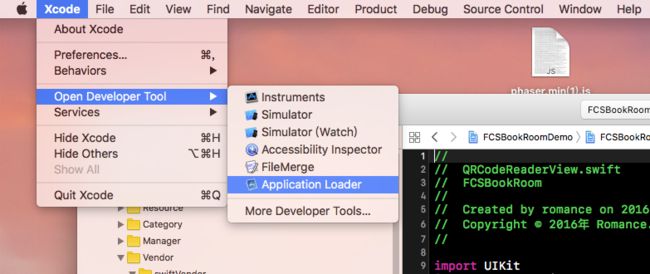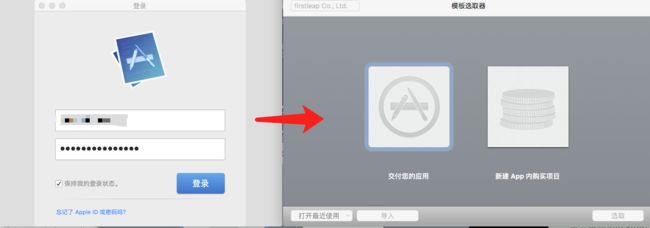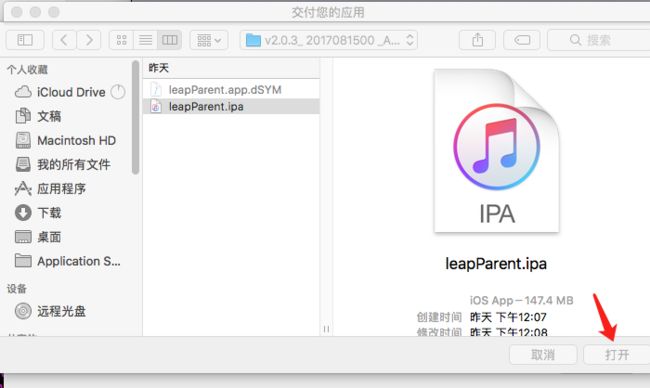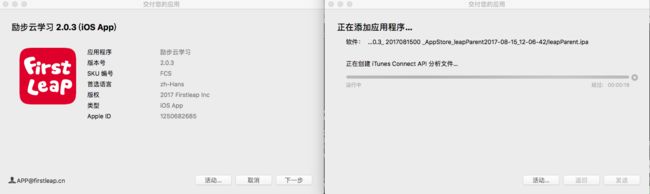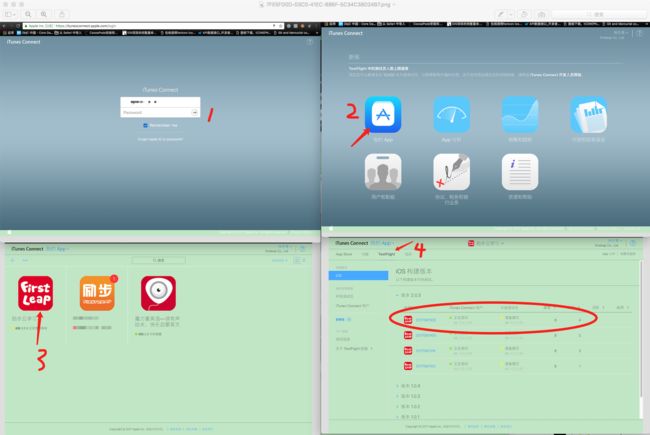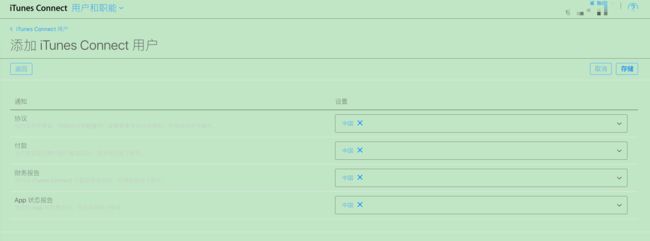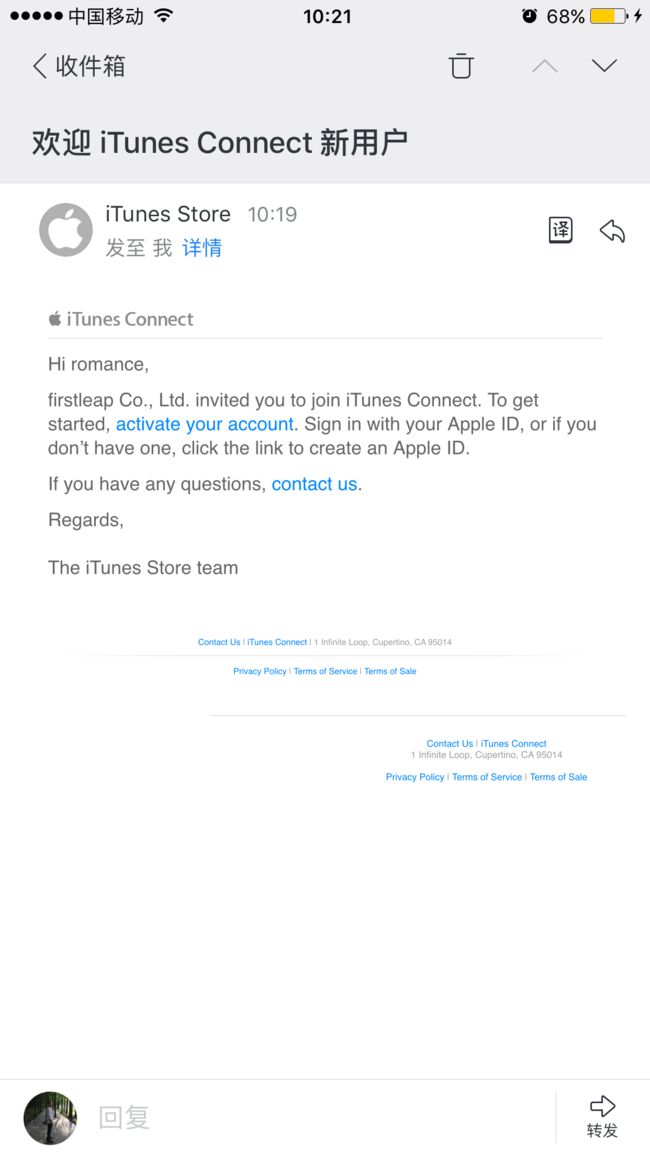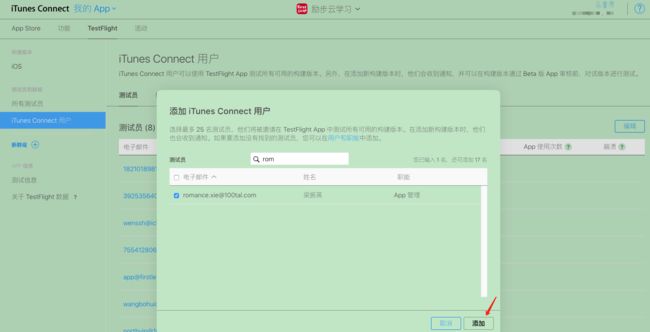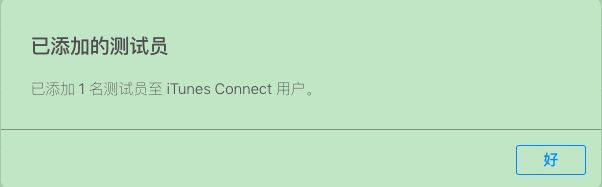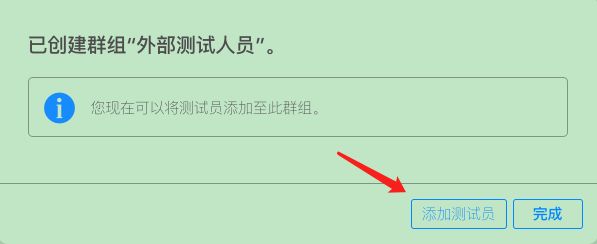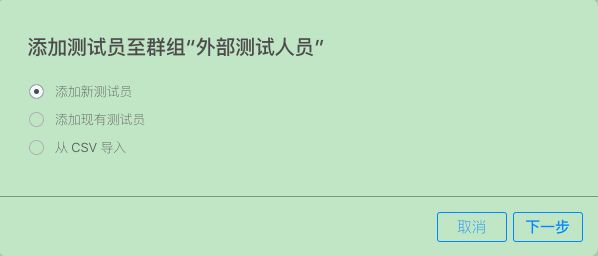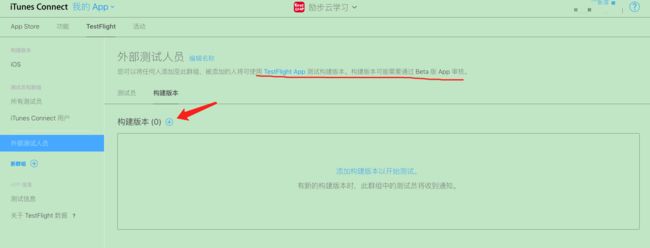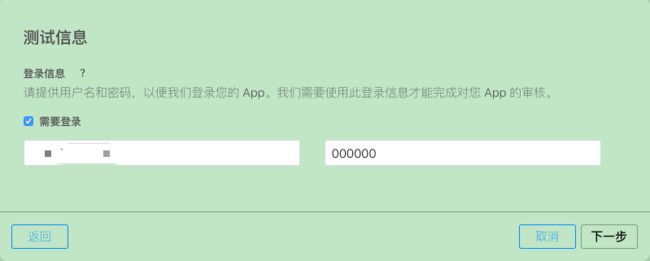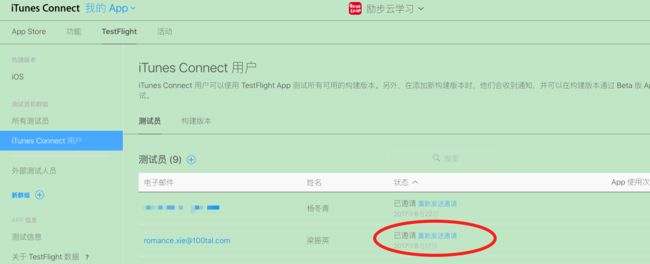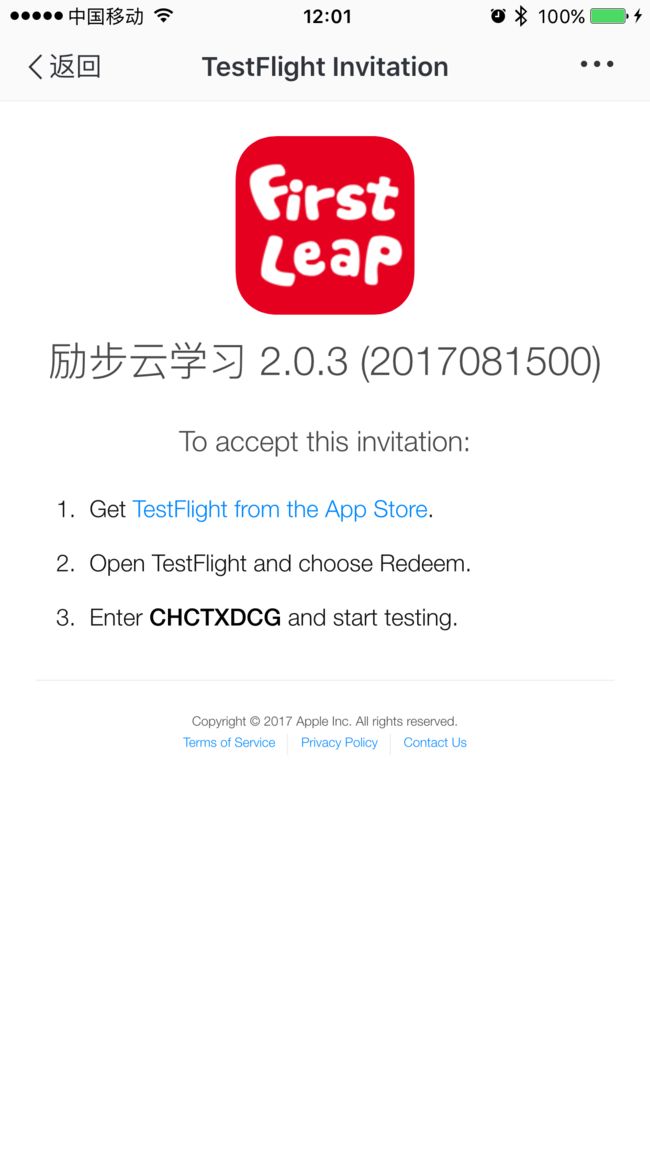- 珍藏!Java SpringBoot 精品源码合集约惠来袭,获取路径大公开
秋野酱
javaspringboot开发语言
技术范围:SpringBoot、Vue、SSM、HLMT、Jsp、PHP、Nodejs、Python、爬虫、数据可视化、小程序、安卓app、大数据、物联网、机器学习等设计与开发。主要内容:免费功能设计、开题报告、任务书、中期检查PPT、系统功能实现、代码编写、论文编写和辅导、论文降重、长期答辩答疑辅导、腾讯会议一对一专业讲解辅导答辩、模拟答辩演练、和理解代码逻辑思路。文末获取源码联系文末获取源码联
- iPhone XS 上的 Siri 没反应怎么办?苹果手机无法使用嘿 Siri 解决方法
编程大乐趣
iPhoneXSMax上的Siri没反应怎么办?苹果手机无法使用嘿Siri解决方法。Siri已经成为iPhone上必不可少的智能语音助手,提供了很多便利,但是Siri突然不工作没有响应应该如何解决呢?检查网络连接如果收到「抱歉,我无法连接到网络」或「请您稍后再试」的提示,请确保设备已经连接至互联网并重试。确认已开启Siri前往「设置」-「Siri与搜索」,确保「听取嘿Siri」、「按下主屏幕按钮使
- 用`ode23`和`ode45`函数求解一个常微分方程并展示结果
神经网络15044
matlab算法算法学习
使用Matlab中的ode23,ode45函数求解方程,并展示结果。我将使用ode23和ode45函数求解一个常微分方程并展示结果。这里以一个简单的一阶常微分方程为例:dydt=−2y\frac{dy}{dt}=-2ydtdy=−2y,初始条件为y(0)=1y(0)=1y(0)=1。以下是求解该方程的Matlab代码:%定义微分方程dydt=@(t,y)-2*y;%初始条件y0=1;%时间范围ts
- Python GUI 开发:全面指南
一休哥助手
pythonpython开发语言
1.PythonGUI开发简介GUI是指图形用户界面,它使用户可以通过图形元素(如按钮、文本框、下拉菜单等)与应用程序进行交互。与命令行界面相比,GUI更加直观易用。Python提供了多种库和框架,使开发者能够轻松创建功能丰富的桌面应用程序。1.1为什么选择Python进行GUI开发?简洁易读:Python的语法简洁,代码易于理解,开发者可以专注于应用程序的逻辑而不是语法。跨平台:Python是跨
- 【前端构建】使用Docker打包多个前端项目到一个Nginx镜像,并给conf文件动态传递参数
Zacks_xdc
前端dockernginx
提示:文章写完后,目录可以自动生成,如何生成可参考右边的帮助文档文章目录背景正文DockerFileNginx配置模板接收变量并替换Shell脚本将Nginx配置模板替换成配置文件使用构建镜像运行容器总结背景公司给一些客户要部署三个前端项目。最初,每个前端项目都以独立的镜像形式交付并部署。然而,随着客户数量的增加,每个客户都提出了一些自定义需求,后端也进行了对应改造。这导致了部署过程变得复杂且繁琐
- 编写有内存漏洞的 C++ 代码,并实现内存注入的示例(一个程序注入另一个程序)
SmartGridequation
C/C++c++开发语言内存漏洞内存注入
实现思路在Windows平台下,可以使用WindowsAPI编写一个程序来对另一个目标程序进行内存注入。基本步骤如下:查找目标进程:通过进程名找到目标进程的ID。打开目标进程:使用OpenProcess函数打开目标进程,获取进程句柄。在目标进程中分配内存:使用VirtualAllocEx函数在目标进程的地址空间中分配一块内存。将数据写入目标进程的内存:使用WriteProcessMemory函数将
- Python图形界面(GUI)Tkinter笔记(十四):Entry与Button的碰撞(1)
小叶肥辉
tkinterpythonguitkinter
用功能按钮(Button)、单行文本输入框(Entry)、文本框内容读取(get)实现一个极简易的加法运算,及与其他控件的交互,提高体验,主要体现其人机交互的意义。因为Entry()文本输入框没有限制输入内容属性的参数,它是把所有的输入都视作它特有的一个类属性,所以用get()方法读取出来是一个字符串而这字符串可包括字母或其它符号。因此我们必须对其进行判断后再计算,若直接计算可能会出现不可预料的错
- 【Go】Go语言继承-多态模拟
菜萝卜子
Golanggolang开发语言后端
继承(结构体嵌入)多态(接口实现和空接口)1.继承(结构体嵌入)Go语言没有传统的面向对象的继承机制,但可以通过“结构体嵌入”实现类似继承的效果。结构体嵌入:在结构体中嵌入另一个结构体,使得子结构体可以直接访问父结构体的字段和方法。字段重写:若子结构体定义了与嵌入的结构体同名的字段,则可以认为“重写”了父结构体的同名字段,访问时默认访问子结构体自己的字段,若需要访问父结构体的字段,则使用Struc
- 剪辑软件国际版,完全免费使用!
学术裁缝李师傅
软件分享视频剪辑实用工具
01引言最近收到一些小伙伴私信:"求推荐好用的剪辑软件呀!"悄悄告诉你们,我电脑里藏着个宝藏工具——国际版剪映CapCut,今天就把这个压箱底的神器分享给大家!02软件介绍先别急着下载国内版!虽然操作确实简单,但很多小伙伴都吐槽过会员专享功能太多。这里有个冷知识:同根同源的海外版本不仅功能全免费,还能一键切换中文界面!我特意对比过,特效库、转场动画这些国内要开会员的素材,在这里统统零门槛使用。在设
- 正交分析法 + Prompt Optimizer:五维复杂测试用例设计的终极指南**
Python测试之道
prompt测试用例microsoft
在测试工程师的日常工作中,复杂的测试需求往往伴随着多维参数的组合爆炸式增长。如何在有限的资源下设计出高效且覆盖全面的测试用例?如何避免因测试用例数量过多而浪费时间?今天,我们将揭示一项“杀手级”技术——正交分析法,并结合PromptOptimizer提示词优化器,教你如何在五维甚至更多参数的场景中快速生成高质量测试用例。读完这篇文章,你将会对正交分析法在提示词优化中的潜力感到眼前一亮!为什么多维参
- 如何设计灵活且可扩展的促销系统:策略模式的电商应用实例 !! Java设计模式必知必会
AI Agent首席体验官
策略模式java设计模式
1.Java策略模式模式策略模式是一种行为型设计模式,它就像是一个可以随时更换的工具箱。想象一下,您是一名厨师,面对不同的食材需要使用不同的切菜工具:切肉需要用到菜刀切面团需要用到面刀切菜需要用到水果刀在策略模式中:环境类(Context):相当于厨师本人,可以根据需要拿起不同的刀具策略接口(Strategy):相当于所有刀具的统一规范,都有"切东西"的功能具体策略(ConcreteStrateg
- linux驱动(三):gpiolib
菜_小_白
linuxc语言驱动开发
本文主要探讨使用210的gpiolib库编写led驱动。gpio.h#defineS5PV210_GPIO_A0_NR(8)......#defineS5PV210_GPIO_ETC4_NR (6)定义端口的GPIO数目#defineS5PV210_GPIO_NEXT(__gpio)\ ((__gpio##_START)+(__gpio##_NR)+CONFIG_S3C_GPIO_SPAC
- chromadb向量数据库使用 (2)
ZHOU_CAMP
RAGchat_Chain数据库chromadb
目录代码代码解释**1.导入chatGLM嵌入函数****2.创建ChromaDB客户端和集合****3.查询集合中的数据数量****4.添加数据到集合****5.获取已存储的文档****6.更新文档****7.再次获取数据,验证更新结果****8.删除某个文档****9.获取已删除的文档****总结**代码importchromadb.utils.embedding_functionsasemb
- langchain chroma 与 chromadb笔记
phynikesi
langchain笔记chromadb
chromadb可独立使用也可搭配langchain框架使用。环境:python3.9langchain=0.2.16chromadb=0.5.3chromadb使用示例importchromadbfromchromadb.configimportSettingsfromchromadb.utilsimportembedding_functions#加载embedding模型en_embeddin
- AI 生成 PPT 网站介绍与优缺点分析
KL_lililli
人工智能powerpoint
随着人工智能技术不断发展,利用AI自动生成PPT已成为提高演示文稿制作效率的热门方式。本文将介绍几款主流的AIPPT工具,重点列出免费使用机会较多的网站,并对各平台的优缺点进行详细分析,帮助用户根据自身需求选择合适的工具。1.免费及免费试用机会较多的网站1.1Tome网址:Tome–TheAIassistantforsales简介:Tome是一款专注于AI助力讲故事与演示制作的工具,用户只需输入简
- Fyrox 游戏引擎教程
秋或依
Fyrox游戏引擎教程Fyrox3Dand2DgameenginewritteninRust项目地址:https://gitcode.com/gh_mirrors/fy/Fyrox项目介绍Fyrox是一个功能丰富的游戏引擎,使用Rust语言编写。它支持2D和3D游戏开发,并提供了一个场景编辑器,方便开发者进行游戏内容的创建和管理。Fyrox引擎的前身是rg3d,自2019年以来一直在积极开发中。项
- 领域驱动新实践:COLA框架全解析——架构设计与实战案例解析
Java进阶八股文
后端
1.引言:为什么选择COLA实现DDD?——从“代码泥潭”到“领域清晰”的架构跃迁传统分层架构的痛点:当代码沦为“数据库操作说明书”在典型的MVC或三层架构中,业务逻辑常常被“撕碎”成零散的片段,散落在Service层的各个角落。以电商系统的订单管理为例,开发者可能会遇到这样的场景:java代码解读复制代码//传统Service层:贫血模型的典型代码publicclassOrderService{
- Centos7搭建Zabbix4.x监控HCL模拟网络设备:zabbix-server搭建及监控基础02
wusam
zabbixHCLSNMP网络监控
兰生幽谷,不为莫服而不芳;君子行义,不为莫知而止休。2.HCL网络设备的远程登录及snmp-agent配置华三网络设备的snmp-agent设置方法(1)配置Agent#配置Agent的IP地址为1.1.1.1/24,并确保Agent与NMS之间路由可达。(配置步骤略)#设置Agent使用的SNMP版本为v1/v2c、只读团体名为public,读写团体名为private。system-view[A
- k8s拉取镜像规则_dockerfile拉取阿里云镜像
weixin_39632291
k8s拉取镜像规则
当您对于命名空间数、私有仓库数、构建规则数等规格要求不高时,建议使用支持基础镜像功能的默认实例版。本文主要介绍如何为默认实例创建镜像仓库、设置构建规则以及构建镜像。功能特点代码变更时自动触发构建开启代码变更自动构建镜像后,每次提交代码将自动触发镜像构建,减少手动触发构建的繁琐工作。登录容器镜像服务控制台,在控制台页面的左上方,选择所需地域。在左侧导航栏中,选择默认实例>镜像仓库。在镜像仓库页面,单
- 记一次MyBatis分页莫名其妙的失效,首次执行合适,后续执行分页失效且异常
废材是怎么养成的
mybatis
代码几乎一样,为啥这个xml配置的就会出现莫名其妙的问题呢org.mybatis.spring.MyBatisSystemException:nestedexceptionisorg.apache.ibatis.type.TypeException:Couldnotsetparametersformapping:ParameterMapping{property='mybatis_plus_fir
- WebAssembly 与 JavaScript:高性能 Web 开发的未来
vvilkim
JavaScript现代WEB技术wasmjavascript开发语言
在现代Web开发中,性能始终是一个关键问题。随着Web应用变得越来越复杂,开发者需要更高效的工具和技术来满足用户对速度和响应能力的需求。WebAssembly(简称Wasm)正是为此而生。它是一种低级的二进制指令格式,旨在为Web提供接近原生代码的执行性能。与此同时,它与JavaScript的关系也备受关注。本文将深入探讨WebAssembly是什么,以及它与JavaScript如何协同工作。什么
- Windows操作系统部署Tomcat详细讲解
web15085415935
面试学习路线阿里巴巴windowstomcatjava
Tomcat是一个开源的JavaServlet容器,用于处理JavaWeb应用程序的请求和响应。以下是关于Tomcat的用法大全:一、安装Tomcat下载访问ApacheTomcat官方网站(https://tomcat.apache.org/),根据你的操作系统(如Windows、Linux、macOS)和需求选择合适的版本进行下载。例如,对于开发环境,通常选择较新的稳定版本。安装(以Windo
- 详细说明脚本评估和耗时较长的任务
混血哲谈
性能优化
在网页性能优化中,脚本评估和耗时较长的任务是两大关键性能瓶颈。它们直接影响页面的加载速度、交互响应以及用户体验。以下是对这两个概念的详细说明及优化策略:一、脚本评估(ScriptEvaluation)1.定义脚本评估指浏览器解析(Parsing)、编译(Compiling)和执行(Executing)JavaScript代码的全过程。这一过程通常包括:解析:将文本形式的JavaScript代码转换
- Kubernetes Init 容器:实现 Nginx 和 PHP 对 MySQL 的依赖检查
曹天骄
kubernetesnginxphp
在设计KubernetesPod时,如果需要在启动Nginx和PHP之前等待MySQL启动完成,可以通过初始化容器(initC)来实现。初始化容器可以用于检查MySQL是否可用,只有在MySQL可用后,才会继续启动主容器(Nginx和PHP)。设计思路初始化容器(initC):使用一个简单的脚本或工具(如mysql-client)来检查MySQL服务是否可用。如果MySQL可用,初始化容器成功退出
- 通过stm32最小系统板实现串口收发功能
超561
stm32学习笔记stm32嵌入式硬件单片机
使用时请确保系统时钟配置正确本文使用到两个串口其配置方式一样USART1初始化函数Usart1_InitvoidUsart1_Init(unsignedintbaud){GPIO_InitTypeDefgpio_initstruct;USART_InitTypeDefusart_initstruct;NVIC_InitTypeDefnvic_initstruct;RCC_APB2PeriphClo
- Latex 插入图片或表格导致页面空白过多
(??(#?)???(???/
论文阅读
如图所示:Latex插入图片或表格导致页面空白过多我们可以采用这个方式来减少空白。\documentclass{article}\usepackage{graphicx}%包含图形支持\usepackage{caption}%提供更多对caption的控制%设置标题上方和下方的间距\setlength{\abovecaptionskip}{0.cm}%上方\setlength{\belowcapt
- Tomcat升级步骤
qq_33928223
软件部署tomcatjava
以下是ApacheTomcat升级的一般步骤,具体操作可能因环境和需求有所不同,请根据实际情况进行调整:1.确定当前版本和目标版本确认当前版本:查看当前正在运行的Tomcat版本。$CATALINA_HOME/bin/version.sh选择目标版本:根据需求选择要升级到的目标版本(如从8.x到9.x或更高版本)。2.备份现有安装备份配置文件:server.xmlweb.xmlcontext.xm
- 目标检测YOLO实战应用案例100讲-基于深度学习的无人机目标检测算法轻量化研究(中)
林聪木
目标检测YOLO深度学习
目录基于改进YOLOv5的无人机图像实时目标检测4.1引言4.2基于改进YOLOv5的目标检测模型结构4.3消融实验及结果分析4.4算法迁移验证实验基于Jetson-Xavier的模型优化部署5.1引言5.2基于人在回路的目标检测模型裁剪5.3嵌入式实时目标检测交互软件基于深度学习的无人机目标检测算法轻量化研究知识拓展基于YOLOv8/YOLOv7/YOLOv6/YOLOv5的无人机目标检测1.数
- ISO 14229 诊断服务测试要求概述
小马测试之道
#车载测试全栈指南车载系统
ISO14229诊断服务测试要求概述大家好!我是小马,今天要和大家分享汽车电子领域另一个重要标准——ISO14229统一诊断服务(UDS)的测试要求。作为汽车诊断通信的基础,UDS协议对于车辆故障诊断、ECU刷新和维护至关重要。无论你是诊断工具开发者,还是ECU软件工程师,这篇文章都能帮你理清UDS测试的关键环节。让我们一起深入了解如何确保诊断服务的可靠性和一致性吧!1.标准简介ISO14229是
- 使用HSDB验证Class对象和类的静态对象保存在堆中
Yuck1125
技术javajvm
HSDB(HotspotDebugger)运行图形界面java-cp$JAVA_HOME/lib/sa-jdi.jarsun.jvm.hotspot.HSDB命令行java-cp$JAVA_HOME/lib/sa-jdi.jarsun.jvm.hotspot.CLHSDB本文使用的时命令行CLHSDB。由于HSDB会先attach进程,然后暂停进程,所以线上慎用。。。验证过程使用到的类public
- java Illegal overloaded getter method with ambiguous type for propert的解决
zwllxs
javajdk
好久不来iteye,今天又来看看,哈哈,今天碰到在编码时,反射中会抛出
Illegal overloaded getter method with ambiguous type for propert这么个东东,从字面意思看,是反射在获取getter时迷惑了,然后回想起java在boolean值在生成getter时,分别有is和getter,也许我们的反射对象中就有is开头的方法迷惑了jdk,
- IT人应当知道的10个行业小内幕
beijingjava
工作互联网
10. 虽然IT业的薪酬比其他很多行业要好,但有公司因此视你为其“佣人”。
尽管IT人士的薪水没有互联网泡沫之前要好,但和其他行业人士比较,IT人的薪资还算好点。在接下的几十年中,科技在商业和社会发展中所占分量会一直增加,所以我们完全有理由相信,IT专业人才的需求量也不会减少。
然而,正因为IT人士的薪水普遍较高,所以有些公司认为给了你这么多钱,就把你看成是公司的“佣人”,拥有你的支配
- java 实现自定义链表
CrazyMizzz
java数据结构
1.链表结构
链表是链式的结构
2.链表的组成
链表是由头节点,中间节点和尾节点组成
节点是由两个部分组成:
1.数据域
2.引用域
3.链表的实现
&nbs
- web项目发布到服务器后图片过一会儿消失
麦田的设计者
struts2上传图片永久保存
作为一名学习了android和j2ee的程序员,我们必须要意识到,客服端和服务器端的交互是很有必要的,比如你用eclipse写了一个web工程,并且发布到了服务器(tomcat)上,这时你在webapps目录下看到了你发布的web工程,你可以打开电脑的浏览器输入http://localhost:8080/工程/路径访问里面的资源。但是,有时你会突然的发现之前用struts2上传的图片
- CodeIgniter框架Cart类 name 不能设置中文的解决方法
IT独行者
CodeIgniterCart框架
今天试用了一下CodeIgniter的Cart类时遇到了个小问题,发现当name的值为中文时,就写入不了session。在这里特别提醒一下。 在CI手册里也有说明,如下:
$data = array(
'id' => 'sku_123ABC',
'qty' => 1,
'
- linux回收站
_wy_
linux回收站
今天一不小心在ubuntu下把一个文件移动到了回收站,我并不想删,手误了。我急忙到Nautilus下的回收站中准备恢复它,但是里面居然什么都没有。 后来我发现这是由于我删文件的地方不在HOME所在的分区,而是在另一个独立的Linux分区下,这是我专门用于开发的分区。而我删除的东东在分区根目录下的.Trash-1000/file目录下,相关的删除信息(删除时间和文件所在
- jquery回到页面顶端
知了ing
htmljquerycss
html代码:
<h1 id="anchor">页面标题</h1>
<div id="container">页面内容</div>
<p><a href="#anchor" class="topLink">回到顶端</a><
- B树、B-树、B+树、B*树
矮蛋蛋
B树
原文地址:
http://www.cnblogs.com/oldhorse/archive/2009/11/16/1604009.html
B树
即二叉搜索树:
1.所有非叶子结点至多拥有两个儿子(Left和Right);
&nb
- 数据库连接池
alafqq
数据库连接池
http://www.cnblogs.com/xdp-gacl/p/4002804.html
@Anthor:孤傲苍狼
数据库连接池
用MySQLv5版本的数据库驱动没有问题,使用MySQLv6和Oracle的数据库驱动时候报如下错误:
java.lang.ClassCastException: $Proxy0 cannot be cast to java.sql.Connec
- java泛型
百合不是茶
java泛型
泛型
在Java SE 1.5之前,没有泛型的情况的下,通过对类型Object的引用来实现参数的“任意化”,任意化的缺点就是要实行强制转换,这种强制转换可能会带来不安全的隐患
泛型的特点:消除强制转换 确保类型安全 向后兼容
简单泛型的定义:
泛型:就是在类中将其模糊化,在创建对象的时候再具体定义
class fan
- javascript闭包[两个小测试例子]
bijian1013
JavaScriptJavaScript
一.程序一
<script>
var name = "The Window";
var Object_a = {
name : "My Object",
getNameFunc : function(){
var that = this;
return function(){
- 探索JUnit4扩展:假设机制(Assumption)
bijian1013
javaAssumptionJUnit单元测试
一.假设机制(Assumption)概述 理想情况下,写测试用例的开发人员可以明确的知道所有导致他们所写的测试用例不通过的地方,但是有的时候,这些导致测试用例不通过的地方并不是很容易的被发现,可能隐藏得很深,从而导致开发人员在写测试用例时很难预测到这些因素,而且往往这些因素并不是开发人员当初设计测试用例时真正目的,
- 【Gson四】范型POJO的反序列化
bit1129
POJO
在下面这个例子中,POJO(Data类)是一个范型类,在Tests中,指定范型类为PieceData,POJO初始化完成后,通过
String str = new Gson().toJson(data);
得到范型化的POJO序列化得到的JSON串,然后将这个JSON串反序列化为POJO
import com.google.gson.Gson;
import java.
- 【Spark八十五】Spark Streaming分析结果落地到MySQL
bit1129
Stream
几点总结:
1. DStream.foreachRDD是一个Output Operation,类似于RDD的action,会触发Job的提交。DStream.foreachRDD是数据落地很常用的方法
2. 获取MySQL Connection的操作应该放在foreachRDD的参数(是一个RDD[T]=>Unit的函数类型),这样,当foreachRDD方法在每个Worker上执行时,
- NGINX + LUA实现复杂的控制
ronin47
nginx lua
安装lua_nginx_module 模块
lua_nginx_module 可以一步步的安装,也可以直接用淘宝的OpenResty
Centos和debian的安装就简单了。。
这里说下freebsd的安装:
fetch http://www.lua.org/ftp/lua-5.1.4.tar.gz
tar zxvf lua-5.1.4.tar.gz
cd lua-5.1.4
ma
- java-递归判断数组是否升序
bylijinnan
java
public class IsAccendListRecursive {
/*递归判断数组是否升序
* if a Integer array is ascending,return true
* use recursion
*/
public static void main(String[] args){
IsAccendListRecursiv
- Netty源码学习-DefaultChannelPipeline2
bylijinnan
javanetty
Netty3的API
http://docs.jboss.org/netty/3.2/api/org/jboss/netty/channel/ChannelPipeline.html
里面提到ChannelPipeline的一个“pitfall”:
如果ChannelPipeline只有一个handler(假设为handlerA)且希望用另一handler(假设为handlerB)
来
- Java工具之JPS
chinrui
java
JPS使用
熟悉Linux的朋友们都知道,Linux下有一个常用的命令叫做ps(Process Status),是用来查看Linux环境下进程信息的。同样的,在Java Virtual Machine里面也提供了类似的工具供广大Java开发人员使用,它就是jps(Java Process Status),它可以用来
- window.print分页打印
ctrain
window
function init() {
var tt = document.getElementById("tt");
var childNodes = tt.childNodes[0].childNodes;
var level = 0;
for (var i = 0; i < childNodes.length; i++) {
- 安装hadoop时 执行jps命令Error occurred during initialization of VM
daizj
jdkhadoopjps
在安装hadoop时,执行JPS出现下面错误
[slave16]
[email protected]:/tmp/hsperfdata_hdfs# jps
Error occurred during initialization of VM
java.lang.Error: Properties init: Could not determine current working
- PHP开发大型项目的一点经验
dcj3sjt126com
PHP重构
一、变量 最好是把所有的变量存储在一个数组中,这样在程序的开发中可以带来很多的方便,特别是当程序很大的时候。变量的命名就当适合自己的习惯,不管是用拼音还是英语,至少应当有一定的意义,以便适合记忆。变量的命名尽量规范化,不要与PHP中的关键字相冲突。 二、函数 PHP自带了很多函数,这给我们程序的编写带来了很多的方便。当然,在大型程序中我们往往自己要定义许多个函数,几十
- android笔记之--向网络发送GET/POST请求参数
dcj3sjt126com
android
使用GET方法发送请求
private static boolean sendGETRequest (String path,
Map<String, String> params) throws Exception{
//发送地http://192.168.100.91:8080/videoServi
- linux复习笔记 之bash shell (3) 通配符
eksliang
linux 通配符linux通配符
转载请出自出处:
http://eksliang.iteye.com/blog/2104387
在bash的操作环境中有一个非常有用的功能,那就是通配符。
下面列出一些常用的通配符,如下表所示 符号 意义 * 万用字符,代表0个到无穷个任意字符 ? 万用字符,代表一定有一个任意字符 [] 代表一定有一个在中括号内的字符。例如:[abcd]代表一定有一个字符,可能是a、b、c
- Android关于短信加密
gqdy365
android
关于Android短信加密功能,我初步了解的如下(只在Android应用层试验):
1、因为Android有短信收发接口,可以调用接口完成短信收发;
发送过程:APP(基于短信应用修改)接受用户输入号码、内容——>APP对短信内容加密——>调用短信发送方法Sm
- asp.net在网站根目录下创建文件夹
hvt
.netC#hovertreeasp.netWeb Forms
假设要在asp.net网站的根目录下建立文件夹hovertree,C#代码如下:
string m_keleyiFolderName = Server.MapPath("/hovertree");
if (Directory.Exists(m_keleyiFolderName))
{
//文件夹已经存在
return;
}
else
{
try
{
D
- 一个合格的程序员应该读过哪些书
justjavac
程序员书籍
编者按:2008年8月4日,StackOverflow 网友 Bert F 发帖提问:哪本最具影响力的书,是每个程序员都应该读的?
“如果能时光倒流,回到过去,作为一个开发人员,你可以告诉自己在职业生涯初期应该读一本, 你会选择哪本书呢?我希望这个书单列表内容丰富,可以涵盖很多东西。”
很多程序员响应,他们在推荐时也写下自己的评语。 以前就有国内网友介绍这个程序员书单,不过都是推荐数
- 单实例实践
跑龙套_az
单例
1、内部类
public class Singleton {
private static class SingletonHolder {
public static Singleton singleton = new Singleton();
}
public Singleton getRes
- PO VO BEAN 理解
q137681467
VODTOpo
PO:
全称是 persistant object持久对象 最形象的理解就是一个PO就是数据库中的一条记录。 好处是可以把一条记录作为一个对象处理,可以方便的转为其它对象。
BO:
全称是 business object:业务对象 主要作用是把业务逻辑封装为一个对象。这个对
- 战胜惰性,暗自努力
金笛子
努力
偶然看到一句很贴近生活的话:“别人都在你看不到的地方暗自努力,在你看得到的地方,他们也和你一样显得吊儿郎当,和你一样会抱怨,而只有你自己相信这些都是真的,最后也只有你一人继续不思进取。”很多句子总在不经意中就会戳中一部分人的软肋,我想我们每个人的周围总是有那么些表现得“吊儿郎当”的存在,是否你就真的相信他们如此不思进取,而开始放松了对自己的要求随波逐流呢?
我有个朋友是搞技术的,平时嘻嘻哈哈,以
- NDK/JNI二维数组多维数组传递
wenzongliang
二维数组jniNDK
多维数组和对象数组一样处理,例如二维数组里的每个元素还是一个数组 用jArray表示,直到数组变为一维的,且里面元素为基本类型,去获得一维数组指针。给大家提供个例子。已经测试通过。
Java_cn_wzl_FiveChessView_checkWin( JNIEnv* env,jobject thiz,jobjectArray qizidata)
{
jint i,j;
int s